Win7系统之家64位下安装补丁时弹出安装程序错误咋办?
Win7系统之家64位下安装补丁时弹出安装程序错误咋办?微软为了Win7系统之家64位系统的安全与稳定,定期更新补丁,但也有用户在安装过程中会遇到一些棘手问题,比如最近有用户在安装补丁时出现“安装程序错误,您没有许可来更新”错误提示窗口,引起安装失败,怎么办呢?其实这种现象主要是本地安全设置问题,下面小编给大家介绍Win7系统之家64位安装补丁时出现“安装程序错误”的解决办法。

1、按“Win+R”打开“运行”窗口,输入“gpedit.msc”命令后按回车,打开组策略。
2、在打开的组策略中,点击“windows设置——安全设置——本地策略——用户权利分配”。
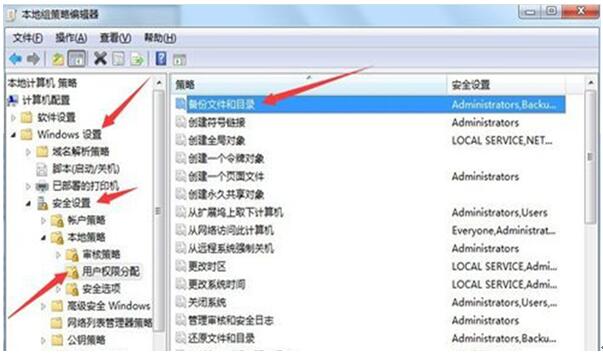
3、在右键窗口中,单击“备份文件和目录”,查看该选项下是否有下图账号,如没有请加上,然后重启计算机就解决了。
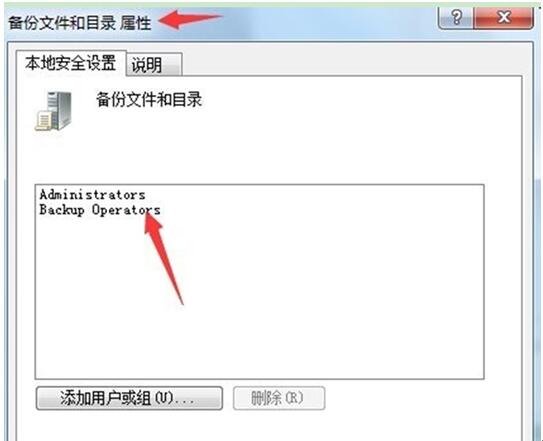
以上就是关于Win7系统之家64位安装补丁时出现“安装程序错误”的解决办法介绍了,没有许可来更新windows错误的话,可按照教程的本地组策略编辑器相关修改,可轻松解决安装程序出错故障。